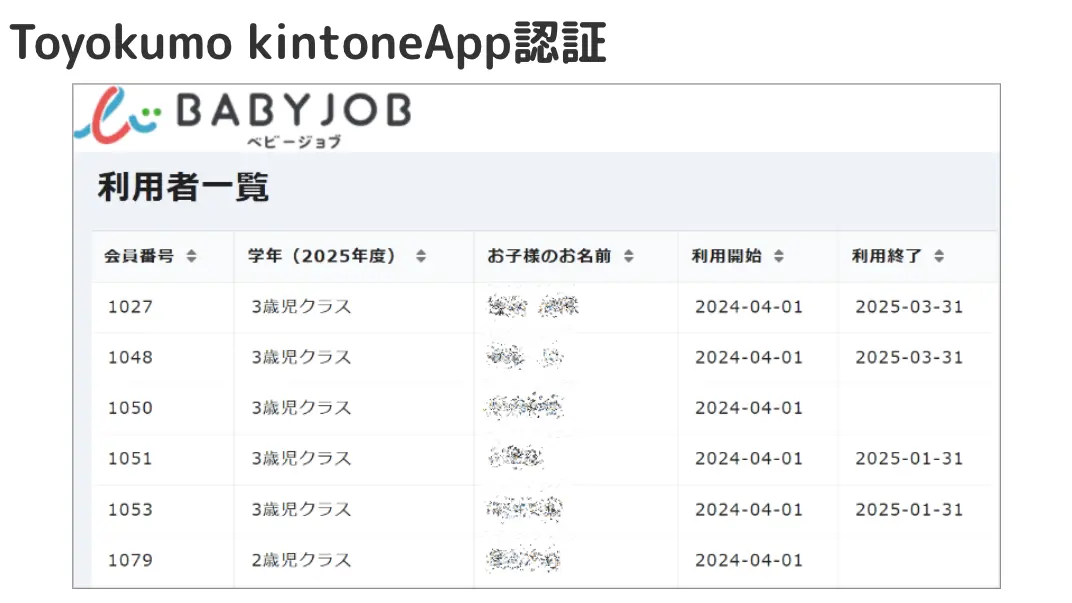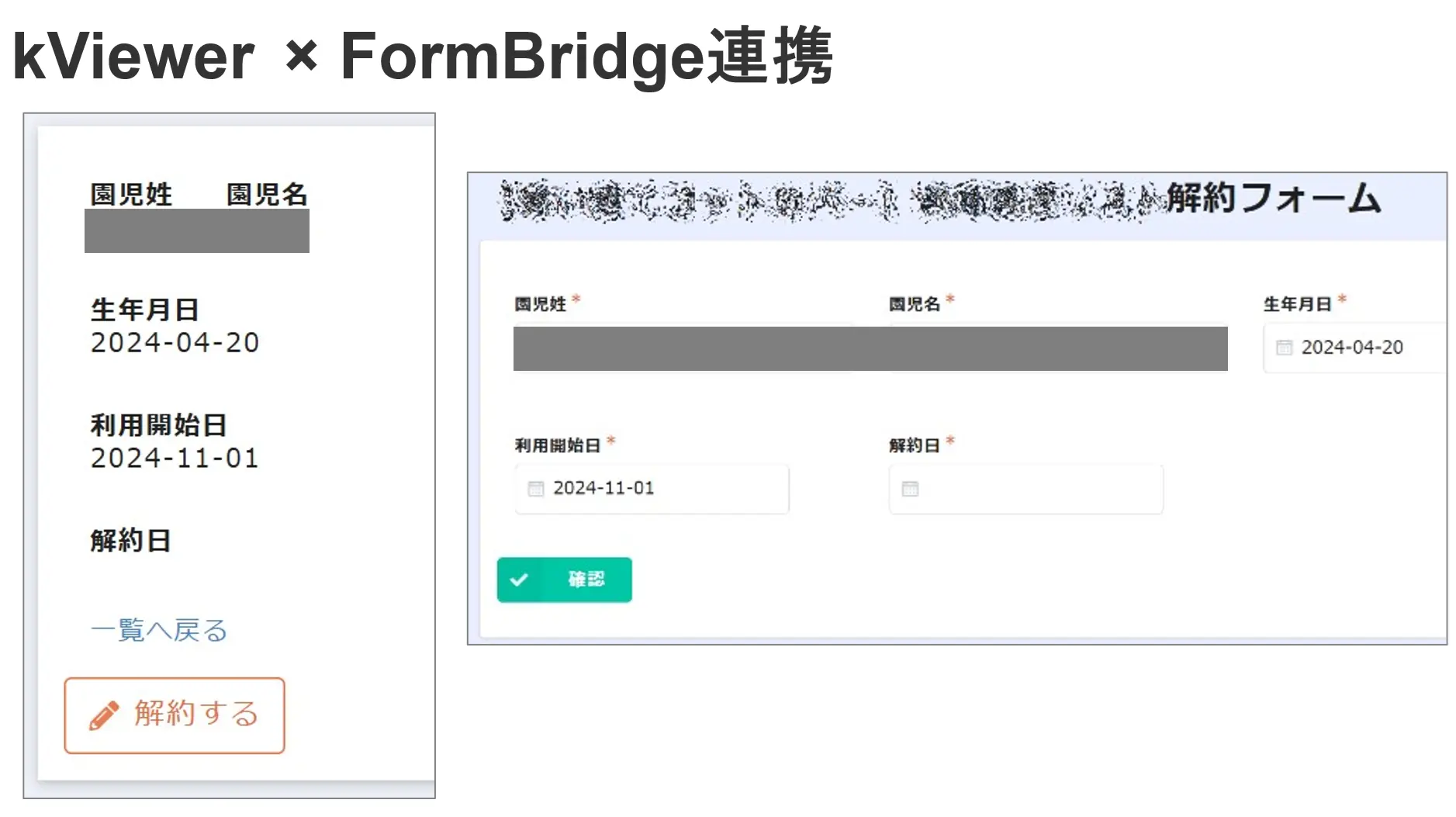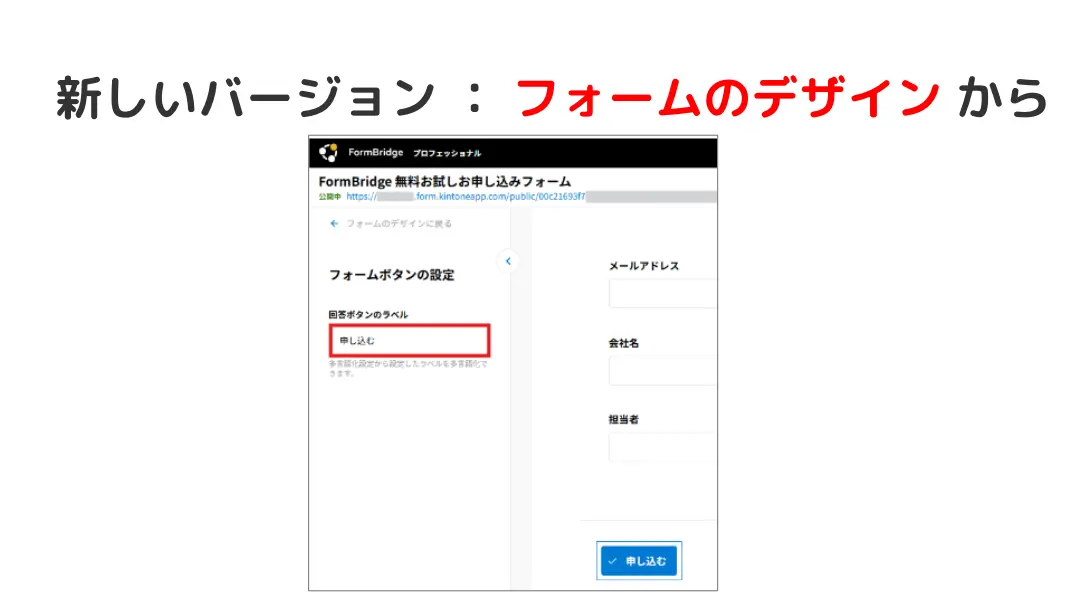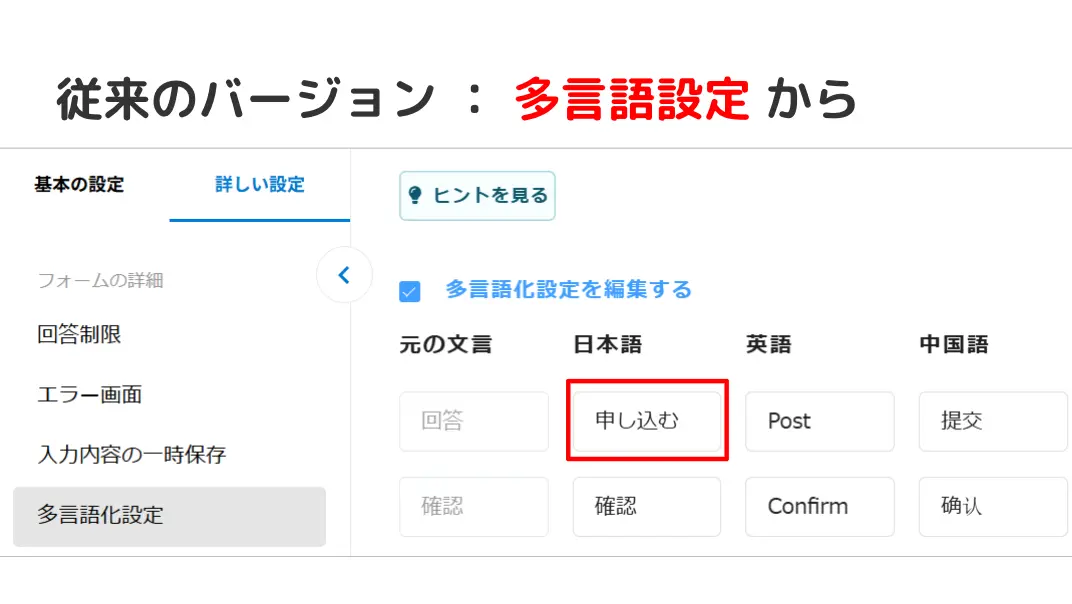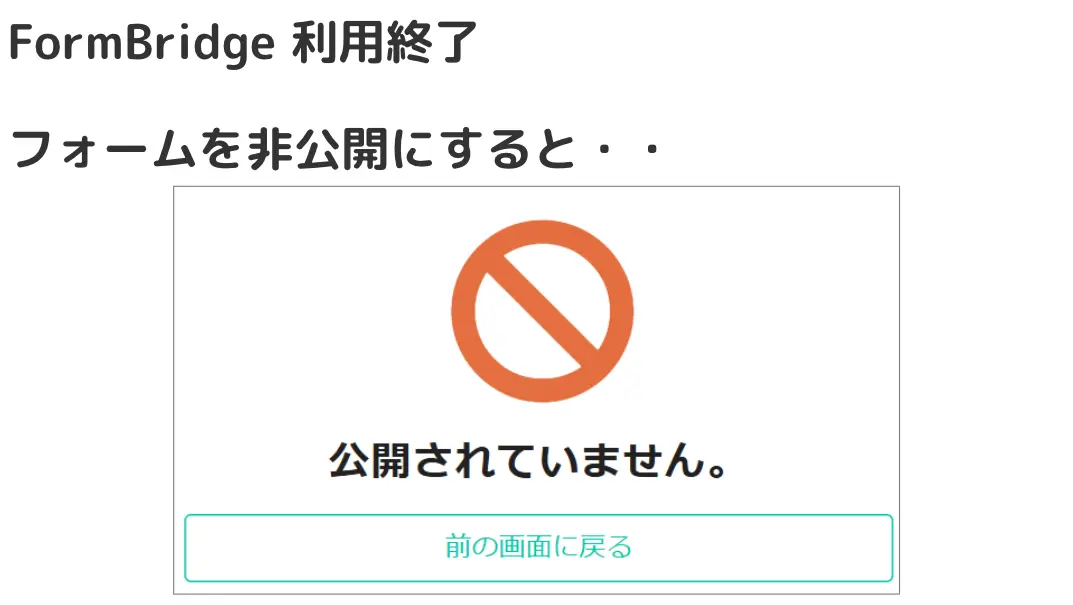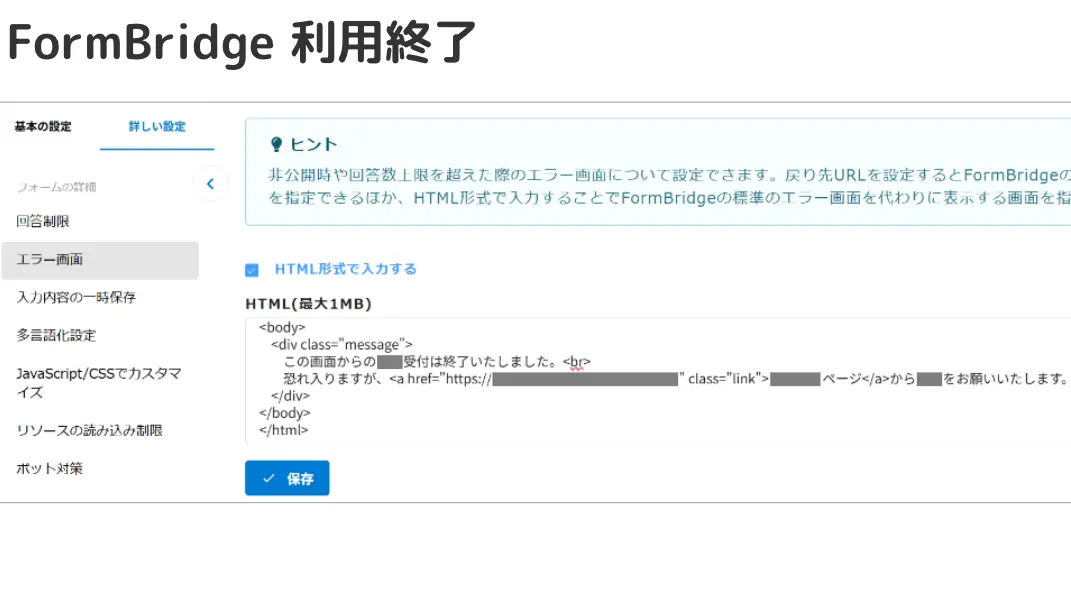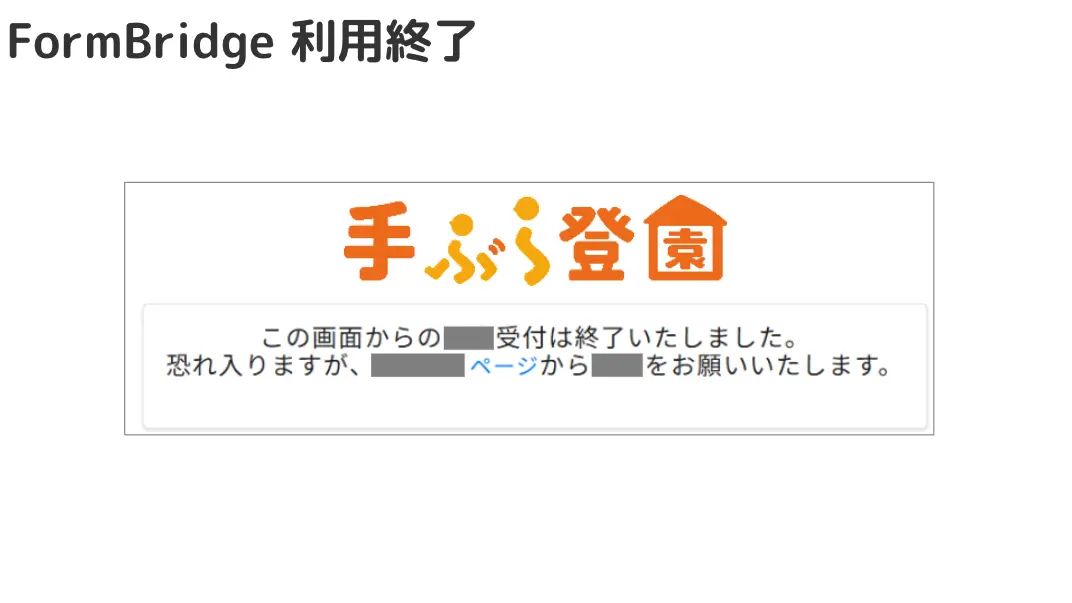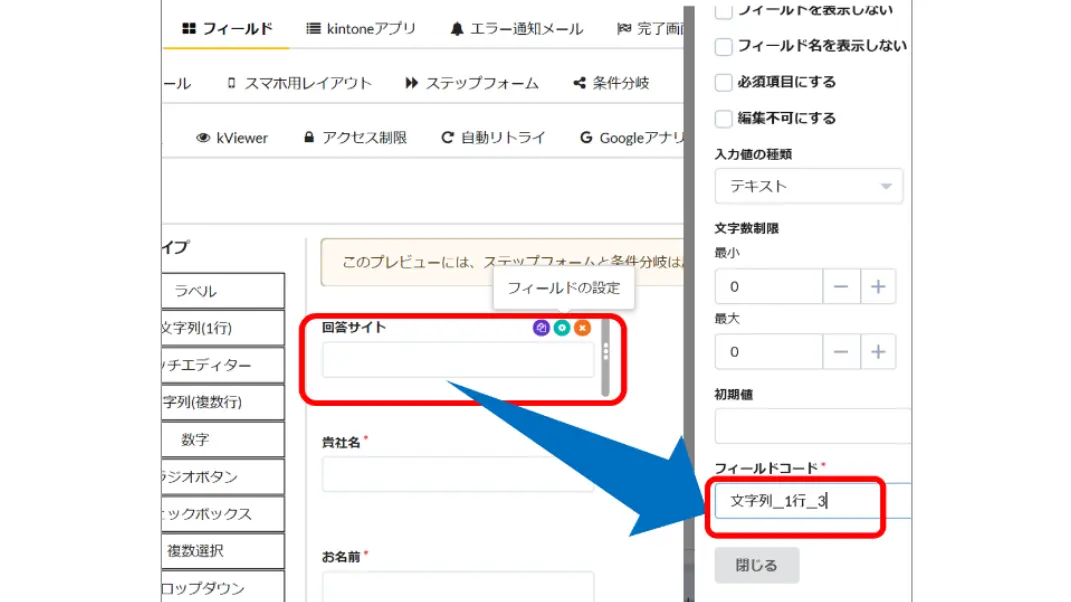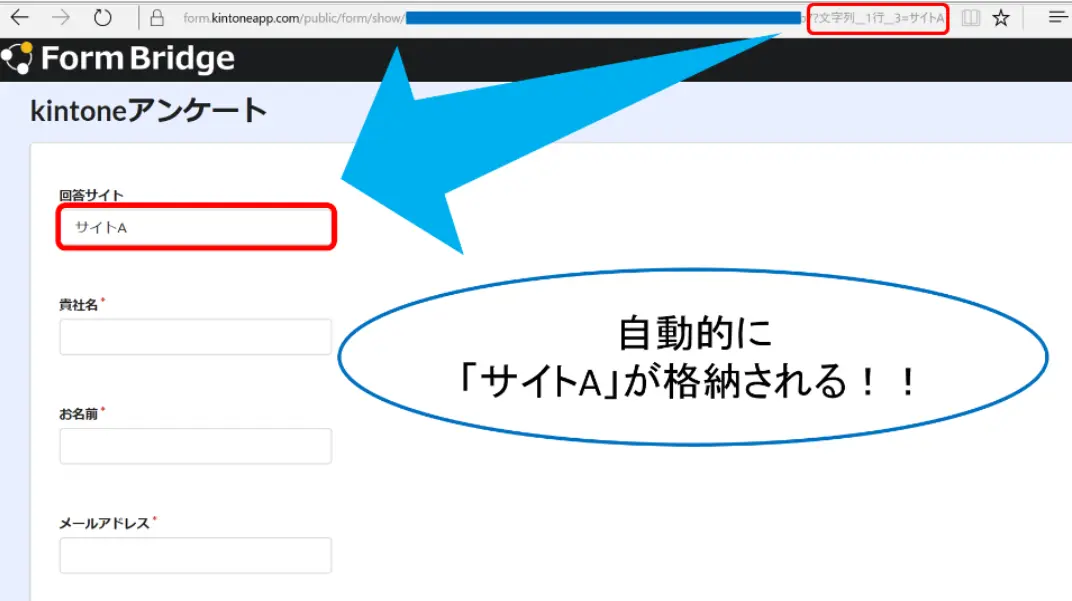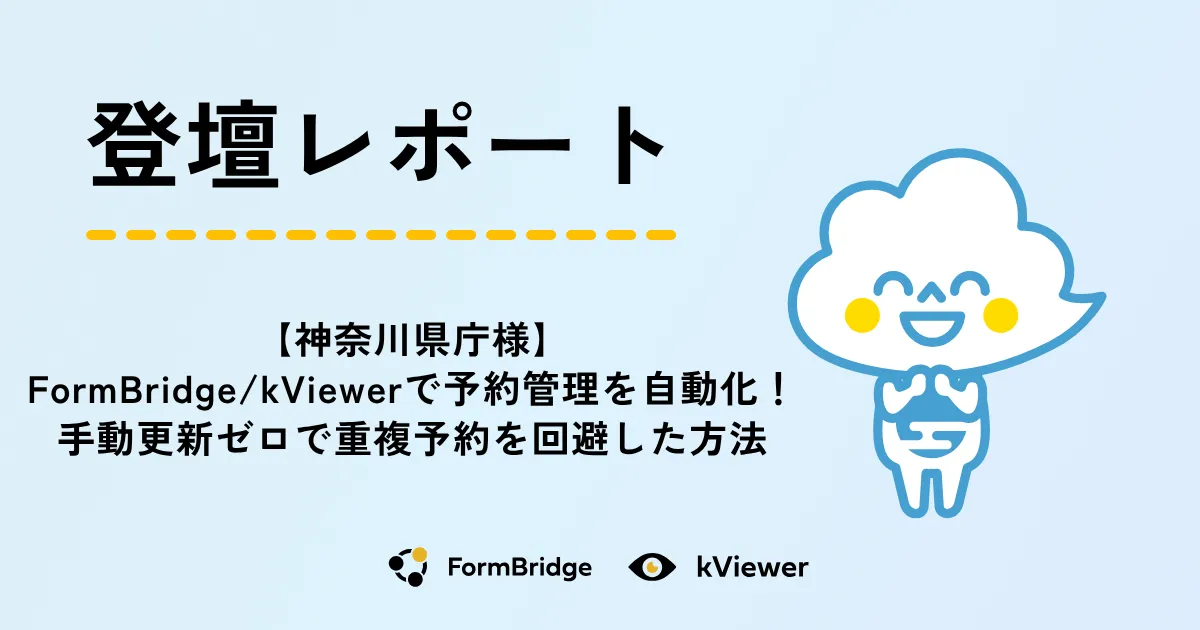【保育業界】明日から使える!FormBridgeとkViewerを使いこなす5つの活用Tips

目次
ユーザー会での事例登壇の様子をレポート!
この記事は2025年7月に開催されたユーザー会でのBABY JOB株式会社 長野さんの事例登壇の様子をお届けするレポート記事です。
今回は「FormBridgeとkViewerで使っている便利な機能を紹介してみた」をテーマにご登壇いただきました!
BABY JOB様の過去の登壇事例はこちら
■【3つのトヨクモ製品で実現】ベンチャー企業が1週間で新規事業を立ち上げた話
kintoneの活用状況とその背景
BABY JOB(ベビージョブ)は、「すべての人が子育てを楽しいと思える社会の実現」をミッションに掲げている、子育て支援のベンチャー企業です。
当社の主な事業として、以下の3つを展開しております。
当社では、これらのサービスをすべて社内の開発部門にいるエンジニアが開発しています。
そのため、よくある既存業務の改善やDXなどの使い方では、あまりkintoneを使うことはありません。
当社で一番kintoneを活用することが多いのは、新規事業を始めるときです。ベンチャー企業という背景もあり、新しいプロダクトを立ち上げ続けています。
kintoneの強みは、すぐに作れることと簡単に修正できることです。これらは、ゼロからのシステム開発と比べて、大きな強みになっていると感じています。
また、以下3つの理由から、kintoneはベンチャー企業の新規事業の立ち上げと非常に相性がいいと考えています。
- スピード重視の立ち上げに最適
- 変化に強く、柔軟な仕組みづくりができる
- 初期投資を抑え、スモールスタートが可能
こうした理由から、主に新規事業の立ち上げで、kintoneとトヨクモ製品を活用している状況です。
本日は、kViewerとFormBridgeについて、それぞれ紹介したい機能をいくつかまとめてきたので、当社の事例を交えつつご紹介していきます。
1.Toyokumo kintoneApp認証
まずは、Toyokumo kintoneApp認証です。
こちらは、メールアドレスでログインすると、その人に見せたい情報だけを公開できる仕組みとなっています。
>Toyokumo kintoneApp認証の設定事例をご紹介!見せたい人に見せたい情報を
こちらは、当社があるサービスで使っているkViewerの一覧画面です。保育園の先生や保育園を運営している法人の方に使ってもらっています。
Toyokumo kintoneApp認証を使えば、ビューに表示するお子さまの情報を、自分の保育園に関係する子どもの情報だけに絞って公開できます。
自動で簡単に絞り込みができるのは、Toyokumo kintoneApp認証のおかげです
2.kViewer×FormBridge連携
次に、kViewerとFormBridgeの連携です。
kViewerのビュー上に編集ボタンを設置して、編集ボタンから遷移したフォームに回答することで、レコードを上書き更新できるようになります。
たとえば、ビューの詳細を開くと、サブスクリプションサービスの解約フォームに遷移するボタンが表示されて、そこから解約手続きをするといったことができます。
この際、フォームに遷移すると、画面左側にあるkViewerの情報が、そのままフォームに引き継がれるので、入力の手間も省けて非常に便利です。
3.FormBridgeのボタン名を変更
次に、FormBridgeのボタン名の変更です。
FormBridgeでは、「回答」がボタンのデフォルトの文言になっています。
ただ、「回答をしてもらいたいわけではない」「回答の文言は合わないから変えたい」ということ、結構ありますよね。このボタンの文言、実は変更できます。
FormBridgeは2025年2月4日にデザインがアップデートされて、現在新バージョンと従来のバージョンがあるので、それぞれの変え方をご説明します。
まず、新バージョンでは、フォームのデザインからボタンの名前を変更可能です。
従来のバージョンでは、「フォームの詳細>多言語設定」から入力することで、ボタンの文言を変更できます。
4.フォームの回答締切画面の変更
次に、フォームの回答締切画面の変更です。
FormBridgeのフォームで回答期限が終了した場合、以下のように「公開されていません。」という画面に遷移します。
しかし、考えてみてください。フォームが非公開になったことを知らない人がアクセスして、この言葉を見たとき、どうすればいいのか分からなくなりませんか?
適切な案内を表示させてあげるべきだと思います。
そこで、トヨクモにこの画面の変更方法をお伺いしたところ、「エラー画面」の設定からカスタマイズできることが分かりました。
当社では、このように「こちらのフォームは終了したので、〇〇にアクセスしてください」といった案内を出しています。
5.パラメータ入りのURLで初期値を設定
次に、フォームに初期値を設定したい方に向けて、「?フィールドコード=パラメータ」という魔法のような言葉をご紹介します。
たとえば、こちらの赤枠で囲っている「回答サイト」という項目に、何かしらのフィールドコードを設定します。
そのあと、URLの末尾に「?フィールドコード=パラメータ」の形式で入力します。パラメータは、フォームの初期値となります。
今回は、「?文字列_1行_3=サイトA」と入力してみました。
そうすると、フォームを開くと「回答サイト」の項目の初期値として、自動的に「サイトA」が格納された状態になります。
このように、「?フィールドコード=パラメータ」を使うことで、パラメータで指定した内容が格納された状態で、フォームを開けるようになるのです。
当社では、以下のような活用をしています。
- kViewerルックアップを設定する。
- フィールドコード:customer_id
- kViewerルックアップで取得する値
- お客様名
- お客様住所
- お客様ご利用プラン
- kViewerルックアップに対し、「?フィールドコード=パラメータ」を指定する。
- 指定例:?customer_id=123
- kViewerルックアップで取得する値(お客様名・住所・ご利用プラン)が格納された状態で、フォームを開くことができる。
※Toyokumo kintoneApp認証を使ったフォームの初期値の入力方法については、以下の記事をご参照ください。
【フォームブリッジ】1,000人に1,000通りの初期値を自動でフォームに入力できます!
さいごに
以上、当社で活用している機能を事例を交えつつご紹介させていただきました。
ぜひ、みなさんの参考になれば幸いです。本日はありがとうございました。
ご登壇ありがとうございました
明日から真似できそう!と思えたご活用Tipsは見つかりましたでしょうか。
今回お話しの中でご紹介いただいたFormBridge、kViewerは30日間のお試しを何度でもご利用いただけます。
ぜひお気軽にお試しいただき、ユーザーに優しく、そしてセキュリティにも強い柔軟な仕組みを作ってみてください。
その他にも、トヨクモ製品を組み合わせれば活用の幅が広がります。
どんな製品を組み合わせて何ができるのか、具体的な活用例を知りたい方は、業務別の活用テンプレートをご覧ください。
製品を組み合わせた具体的な業務改善のヒントが見つかります。